一、HarmonyOS 开发准备
1.成为华为开发者
在开始应用开发前,需要先完成以下准备工作。在华为开发者联盟网站上,注册成为开发者,并完成实名认证,从而享受联盟开放的各类能力和服务。
1.1 注册账号
如果您已经有华为开发者联盟帐号,点击右上角的登录。如果您没有华为开发者联盟帐号,请按以下步骤注册:

按要求填写相关信息即可,可以选择手机号码注册、也可以选择邮箱注册。
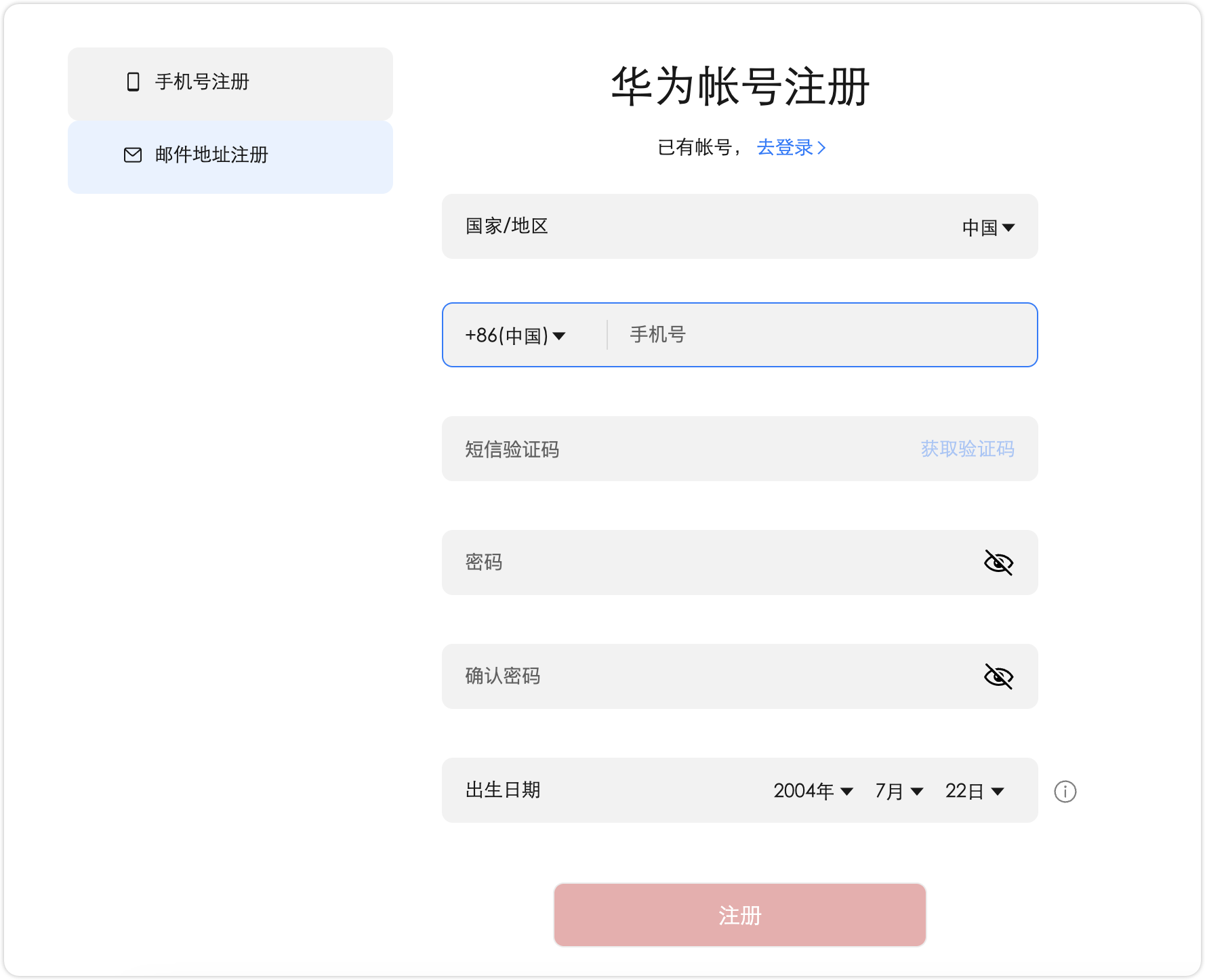
1.2 实名认证
帐号注册完后,需要完成实名认证才能享受联盟开放的各类能力和服务。华为帐号认证可分为个人开发者和企业开发者。
● 选择个人开发者,完成实名认证后的帐号归属个人。适用群体为个人。
● 选择企业开发者,完成实名认证后的帐号归属企业。适用群体为企业、党政及国家机关、事业单位、民办非企业单位、社会团体、社会组织。
建议您使用公共邮箱或公共手机号注册华为帐号并申请企业实名认证,避免个人帐号信息与企业开发者信息绑定,影响帐号后续使用。
企业开发者比个人开发者享受的服务更多,具体如下表:
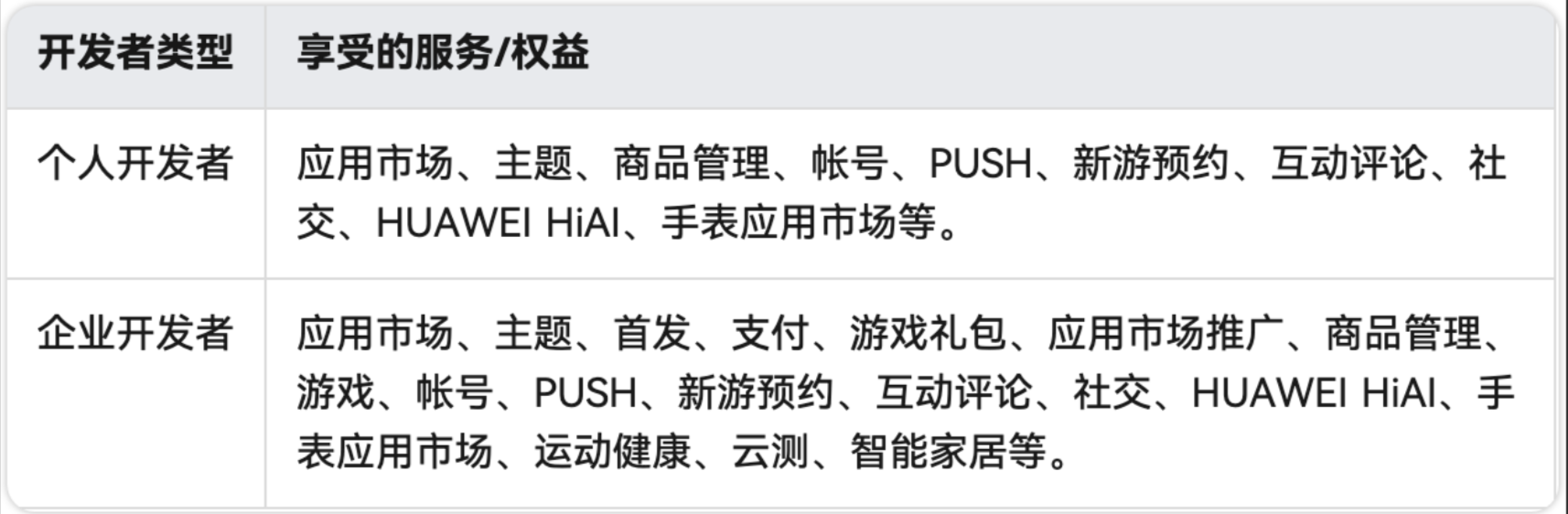
2.DevEco Studio 开发工具
HUAWEI DevEco Studio(以下简称DevEco Studio)是基于IntelliJ IDEA Community开源版本打造,为运行在HarmonyOS系统上的应用和服务(以下简称应用/服务)提供一站式的开发平台。
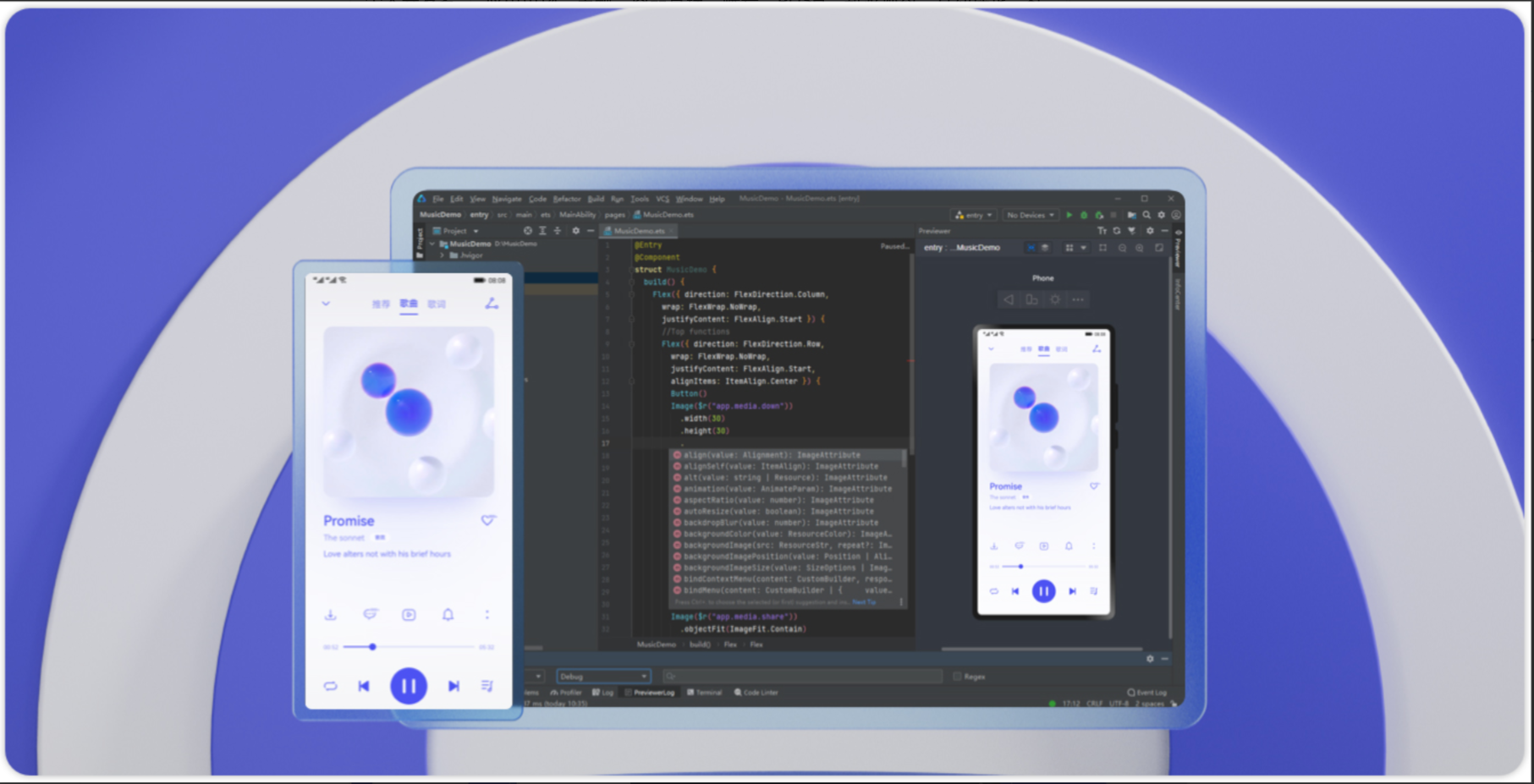
官网下载:https://developer.huawei.com/consumer/cn/download/ DevEco Studio 对系统的要求如下

DevEco Studio支持Windows和macOS系统,下面将针对两种操作系统的软件安装方式分别进行介绍。
2.1 Windows 环境安装
- 下载完成后,双击下载的“deveco-studio-xxxx.exe”,进入DevEco Studio安装向导。在如下界面选择安装路径,默认安装于C:\Program Files路径下,也可以单击Browse...指定其他安装路径,然后单击Next。
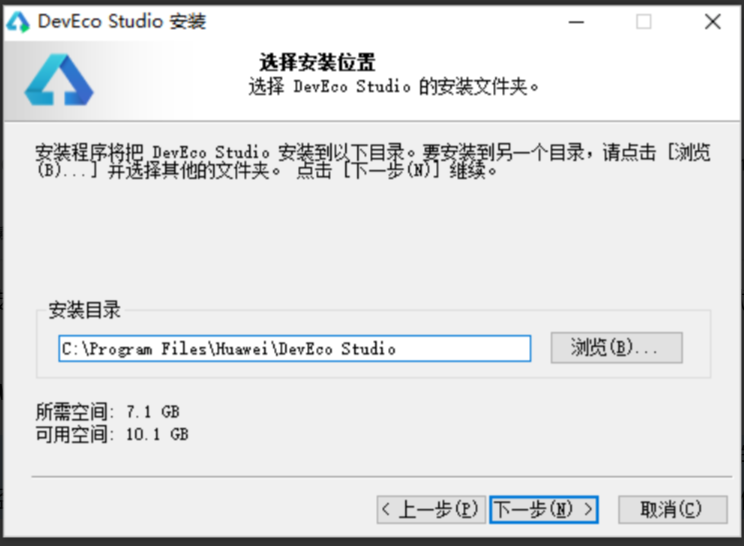
- 在如下安装选项界面勾选DevEco Studio后,单击Next,直至安装完成。
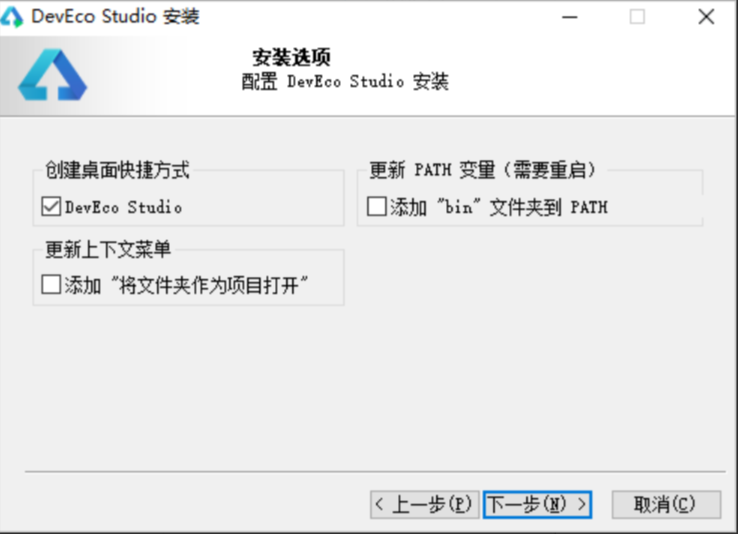
- 安装完成后,单击Finish完成安装。
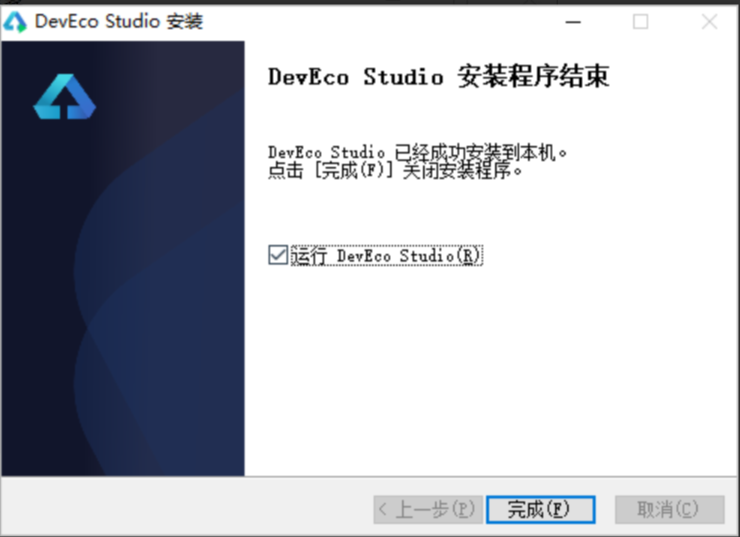
● DevEco Studio提供开箱即用的开发体验,将HarmonyOS SDK、Node.js、Hvigor、OHPM、模拟器平台等进行合一打包,简化DevEco Studio安装配置流程。
● HarmonyOS SDK已嵌入DevEco Studio中,无需额外下载配置。如需进行OpenHarmony应用开发,可通过Settings > OpenHarmony SDK页签下载OpenHarmony SDK。
2.2 macOS 环境安装
- 在安装界面中,将“DevEco-Studio.app”拖拽到“Applications”中,等待安装完成。
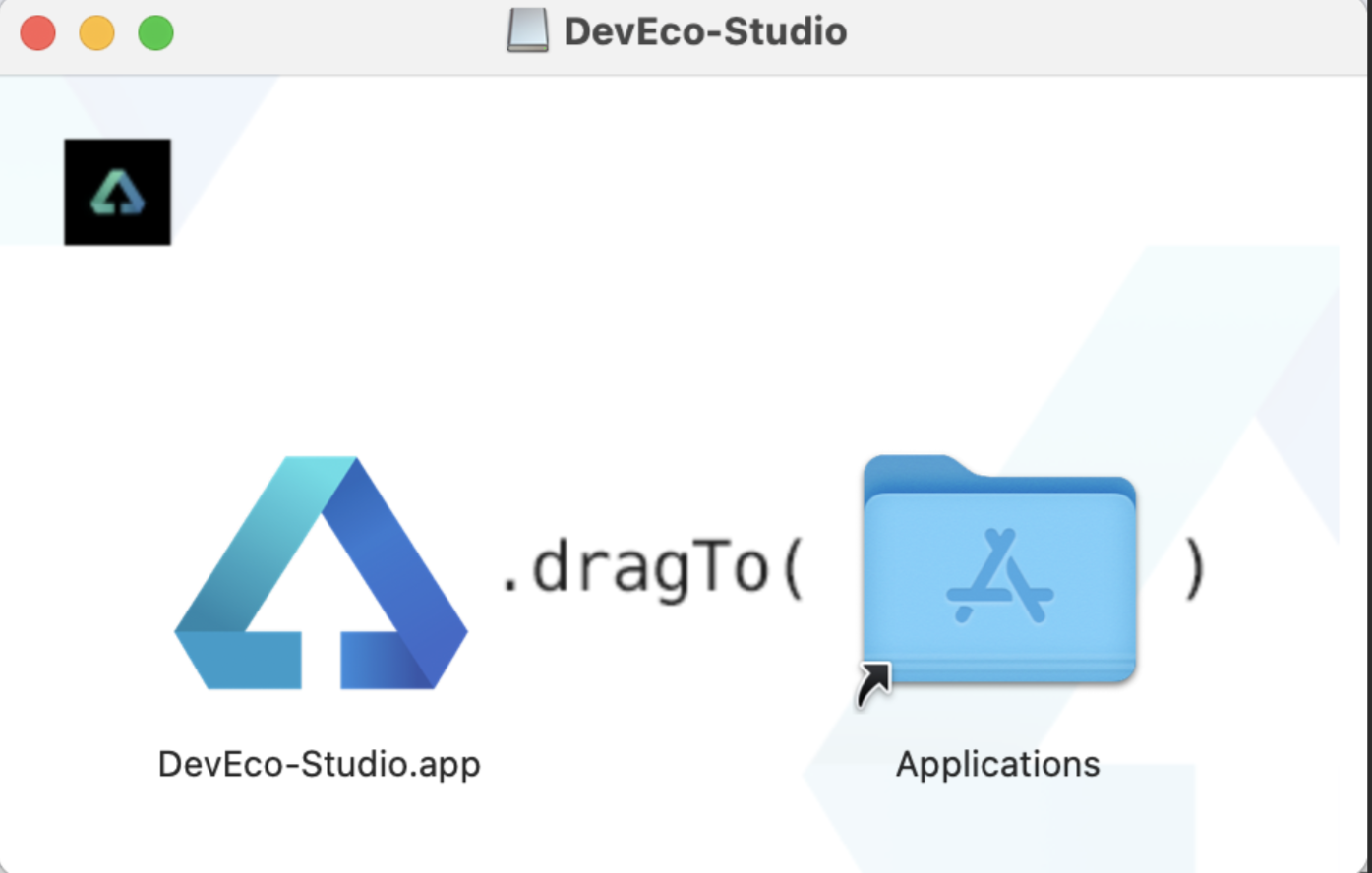
2.3 诊断开发环境
为了您开发应用/服务的良好体验,DevEco Studio提供了开发环境诊断的功能,帮助您识别开发环境是否完备。您可以在欢迎页面单击Diagnose进行诊断。如果您已经打开了工程开发界面,也可以在菜单栏单击Help > Diagnostic Tools > Diagnose Development Environment进行诊断。
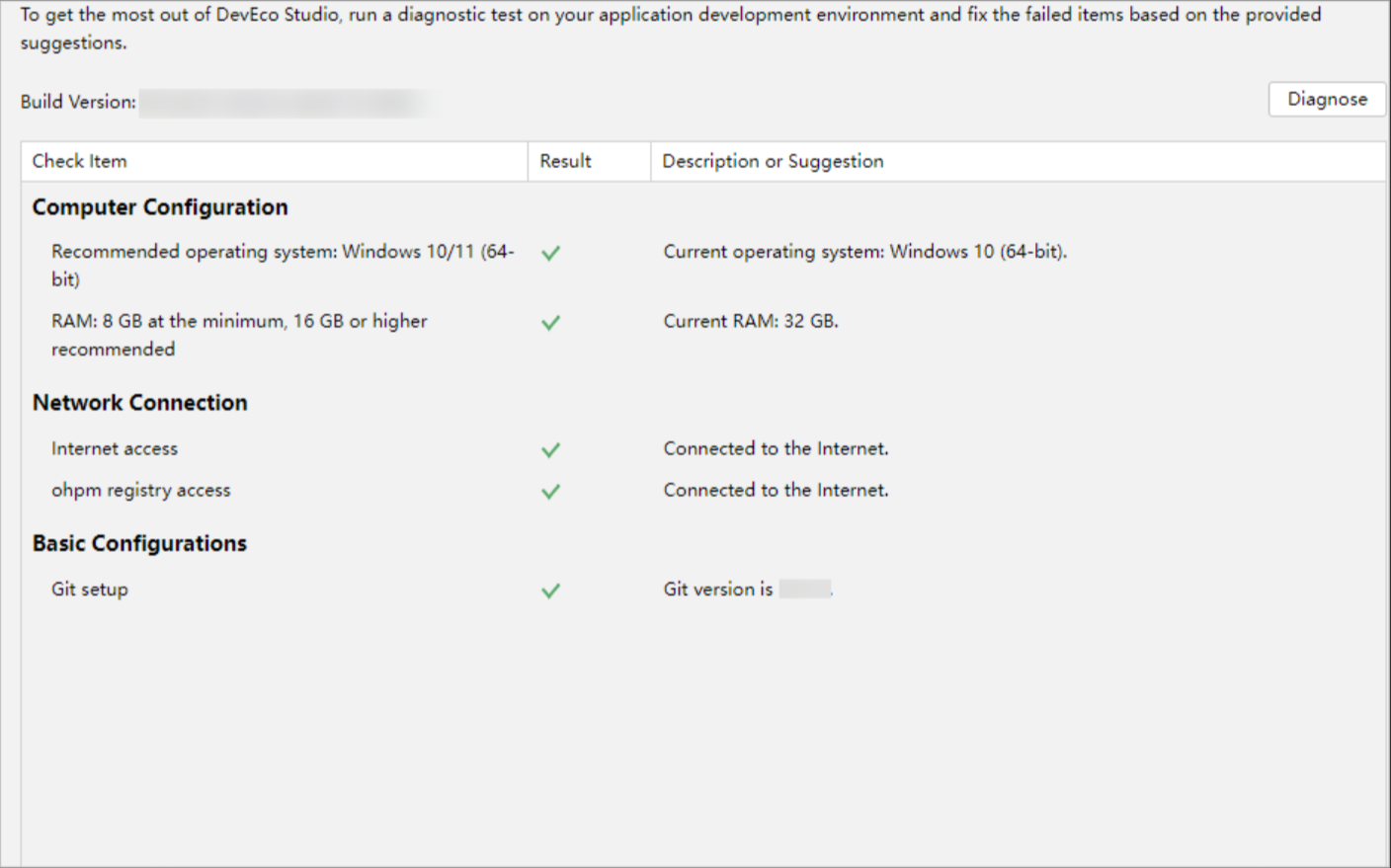
DevEco Studio开发环境诊断项包括电脑的配置、网络的连通情况、依赖的工具是否安装等。如果检测结果为未通过,请根据检查项的描述和修复建议进行处理。
2.4 启用中文化插件
- 单击File > Settings > Plugins,选择Installed页签,在搜索框输入“Chinese”,搜索结果里将出现Chinese(Simplified),在右侧单击Enable,单击OK。
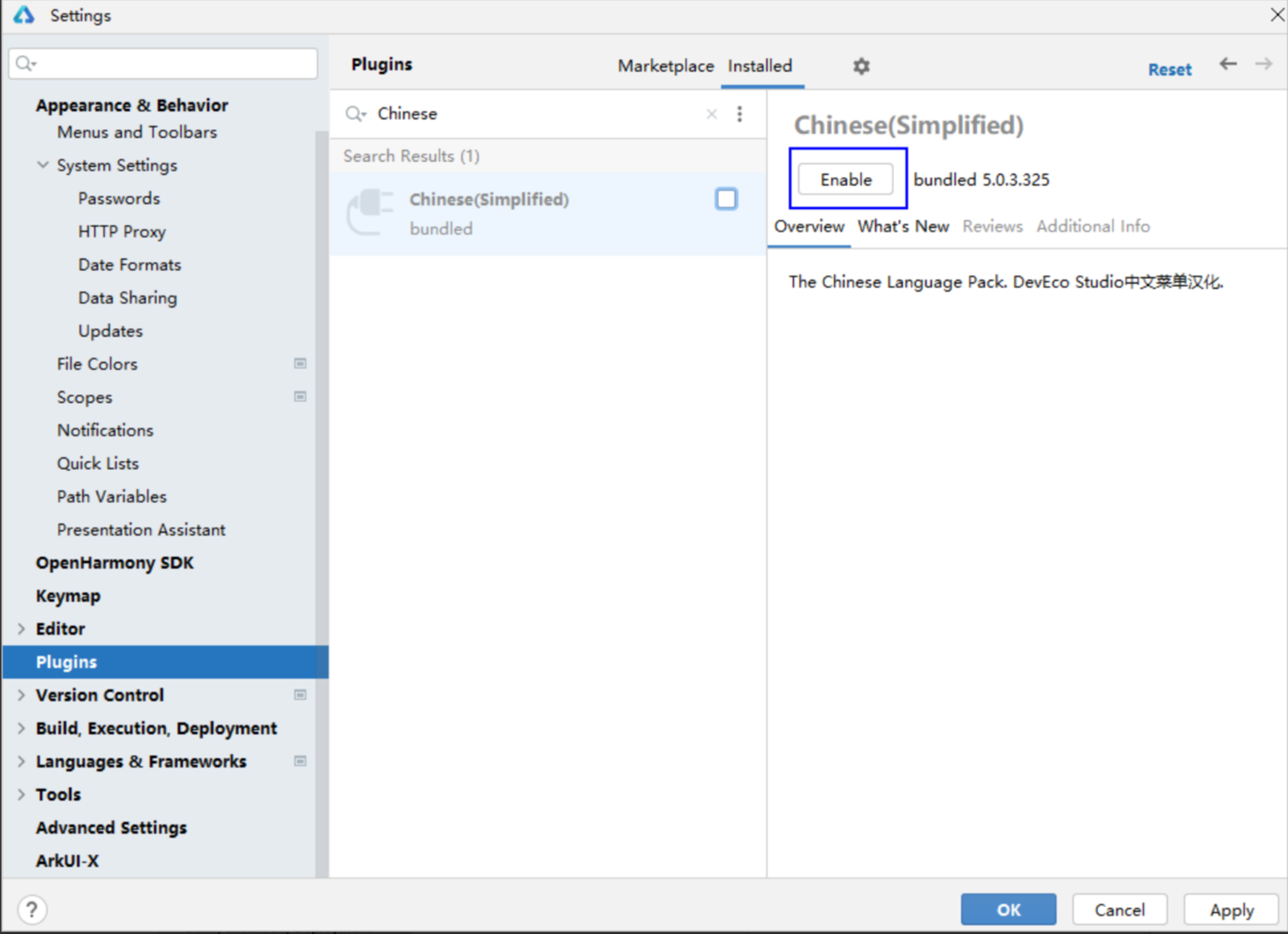
- 在弹窗中单击Restart,重启DevEco Studio后即可生效。
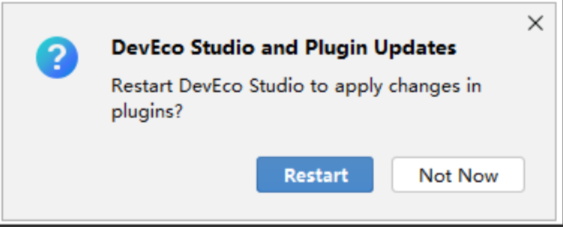
鸿蒙学习地址


















)
